Microsoft Project в управлении проектами
4
Если необходимо контролировать, в каком порядке для задач будет проводиться автоматическое выравнивание загрузки, задачам нужно установить приоритеты. Приоритет задается в диапазоне от 0 до 1000 (1000 – наивысшей приоритет). Задачи с приоритетом 1000 не включаются в выравнивание, то есть при выравнивании они ни при каких условиях не могут быть задержаны или прерваны. Значение приоритета за умолчанием равняется 500.
Управление расходами
Начисление расходов. Начисление расходов проекта в Microsoft Project можно выполнить несколькими способами (табл. 13.4):
Таблица 13.4. Способы начисления расходов
|
Название |
Метод | |||
|
Установление ставок заработной платы и вознаграждений для ресурсов. |
Введение ставок или расходов на использование ресурсов, таких как рабочая сила и оборудование, чтобы рассчитать итоговые расходы на ресурсы, задачи и весь проект. | |||
|
Установление значений расходов на материалы |
Если планируется использовать материальные ресурсы, которые тратятся. Microsoft Project вычислит общие расходы на эти материальные ресурсы, исходя из базовых норм расходов и введенных значений. | |||
|
Установление фиксированных расходов для задач |
Если ввести установленную плату за использование или приобретение ресурсов, таких как оборудование, эти фиксированные расходы может быть включено в итоговые расходы суммарных задач и всего проекта. | |||
Таблицы норм расходов и их использования. Расходы на ресурсы в Microsoft Project рассчитываются на основе обычных ставок и ставок сверхурочных работ, введенных расходов на использование, или отмеченных одноразовых расходы для назначения.
Таблица норм расходов – это набор данных о нормах и ставках для материальных и трудовых ресурсов, включая стандартную ставку, ставку сверхурочных работ, любые расходы на использование, а также дату, когда ставка оплаты вступает в действие (рис. 13.8).
Для каждого ресурса можно задать и использовать пять разных таблиц норм расходов (например, одну таблицу норм расходов – для обычных задач, другую – для стандартных и сверхурочных ставок опасных работ).
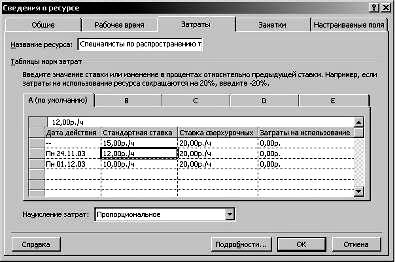
Рис. 13.8. Таблицы норм расходов ресурса
Момент начисления расходов. При назначении расходов задачам и ресурсам можно указать, в какой момент их нужно начислить. За умолчанием расходы распределяются пропорционально, а начисление расходов рассчитывается на основе процента выполненной работы и распределяется на протяжении всего выполнения задачи.
Можно также начислить расходы в начале задачи, если общая сумма выплачивается в начале, или по окончании задачи, если оплата осуществляется после завершения.
Исключением являются расходы на использования, которые всегда насчитываются в начале задачи.
Оценка расходов. Оценка расходов – это процесс расчета приблизительных расходов на ресурсы и задачи, необходимых для выполнения проекта. Существует несколько методов оценки расходов. Выбор конкретного метода зависит от области охватывания проекта, уровня необходимой точности и вида деятельности организации.
Для методов, в которых используются простые расчеты, такие, как расчет расходов на квадратный метр, можно воспользоваться средствами создания формул Microsoft Project. Для более сложных методов, например, для параметрических моделей, средств Microsoft Project недостаточно и необходимо будет воспользоваться специализированным или математическим программным обеспечением.
Снижение расходов. С помощью настройки представлений можно пересматривать текущие, базовые, фактические расходы проекта и затраты, что останься, с целью определения возможного перерасхода бюджета. Все расходы, кроме базовых, обновляются при каждом пересчете проекта в Microsoft Project.
Microsoft Project не предлагает автоматических методов снижения расходов. Вместо этого расходы предлагается снижать таким способом:
· заменить, изменить или удалить назначение ресурса;
· применить другие таблицы норм расходов;
· объединить назначение ресурсов и затраты на использование;
· исключить расходы на сверхурочные за счет исключения сверхурочных затрат труда.
Управление рисками
Риски – это события или ситуации, которые могут неблагоприятно повлиять на область охватывания проекта, календарный план, бюджет или качество. При выполнении проекта часто возникают непредвиденные факторы, которые влияют на ход его выполнения. Задача управления рисками – выявить элементы проекта, которые наиболее подданные рискам, и свести влияние непредвиденных ситуаций на них к минимуму. В проектах Microsoft Project можно определить риски по срокам выполнения задач, риски превышения бюджета и риски, связанные с ресурсам.
Определение задач с большим риском. Инструменты, что наилучшее позволяют определить задачи с большим риском в Microsoft Project – это перечень задач, календарный план и диаграммы Ганта. Задачи с большим риском могут быть определены следующим образом (табл. 13.5).
Таблица 13.5. Методы определения задач с большим риском
|
Вид задач |
Инструмент |
Комментарий | ||
|
Задачи с оценками длительности |
Диаграмма Ганта, автофильтр |
Оценка длительности является возможным значением, что может существенно изменяться в ходе выполнения проекта. После начала проекта неопределенность в оценке длительности порождает неопределенность дать окончание проекта, то есть оценка даты окончания является рискованной. Чтобы оценить степень этого риска, можно пересмотреть все задачи с оценкой длительности, чтобы определить, какие оценки как и ранее верны, а которые требуют возобновления | ||
|
Длительные задачи |
Диаграмма Ганта, автофильтр |
Длительные задачи являются более рискованными в сравнении с задачами малой длительности. Увеличение календарного плана или расходов для длительных задач может заметно повлиять на общие расходы проекта или дату его окончания. Кроме того, такая задача занимает больший часовой блок, поэтому ее сложнее планировать. Менее длительные задачи, чья суммарная длительность превышает длительность большой задачи, могут перекрываться так, что фактически их общая длительность будет меньше. | ||
|
Задачи, которые составляют критический путь |
Диаграмма Ганта, автофильтр |
Если проект нужно завершить к заданной дате окончания, необходимо внимательно следить по состоянию критического пути. Например, стоит убедиться, что на критический путь не повлияли изменения, внесенные в план проекта. | ||
|
Задачи с жестко ограниченным началом и окончанием |
Диаграмма Ганта, автофильтр |
Иногда жесткие ограничения дат («Фактическое начало» или «Фактическое окончание») для задач задаются случайно или без необходимости. Если для критических задач использовать более гибкие ограничения, календарный план становится более налаживаемым, становится возможным более эффективное планирование использовать ресурсы. | ||
|
Задачи с опозданием |
Диаграмма Ганта с вид-слежением |
Когда для проекта созданный базовый план, можно пересматривать ход выполнения задач, а также наличие опоздания дат начала и дат окончания. Можно отследить ход выполнения, сравнивая даты начала и окончания базового плана и календарного плана или фактические даты начала и окончания. | ||
|
Задачи с малым количеством доступных ресурсов |
Представ-влення «Использование задач» |
Стоит обратить внимание на те части календарного плана, где эти ресурсы полностью распределены, для них превышенная доступность или они могут стать недоступными. | ||
|
Задачи с несколькими предшественниками |
Диаграмма Ганта, автофильтр |
Чем больше предшественников, от которых зависит задача, тем выше вероятность того, что задачи-предшественники завершатся с опозданием и задержат задачу. | ||
